分享2个易于操作的iPadOS 16降级方法!
 发布于2024-01-29 阅读(50)
发布于2024-01-29 阅读(50)
扫一扫,手机访问
如果你的iPad在升级到iPadOS16的测试版或者最新正式版之后想要降级回更稳定的iPadOS15/16正式版系统,你可以尝试以下两种方法来进行降级。
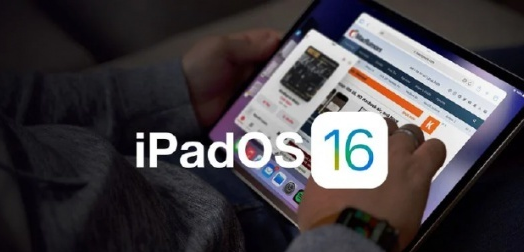
方法一:使用Finder或iTunes降级iPadOS16
你可以选择提前下载iPadOS15/16的系统固件包(.ipsw 格式),或者在进入恢复模式后使用Mac上的Finder或Windows上的iTunes自动下载固件包。
根据不同的设备,您可以选择以下方式来进入恢复模式:
- 配备面容ID的iPad 机型:按下调高音量按钮再快速松开。按下调低音量按钮再快速松开。按住顶部按钮,直到设备开始重新启动。继续按住顶部按钮,直到设备进入恢复模式。
- 配备主屏幕按钮的 iPad、iPhone 6s 或更早机型和 iPod touch(第 6 代)或更早机型:同时按住主屏幕按钮和顶部(或侧边)按钮。持续按住这两个按钮,直到您看到恢复模式屏幕。
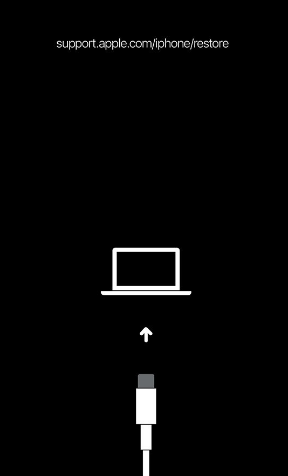
下一步,Finder或iTunes将会自动检测到您设备处于恢复模式,并向您询问是否要恢复或更新设备。这是一个常见的操作,您可以根据需要选择适合您的选项。
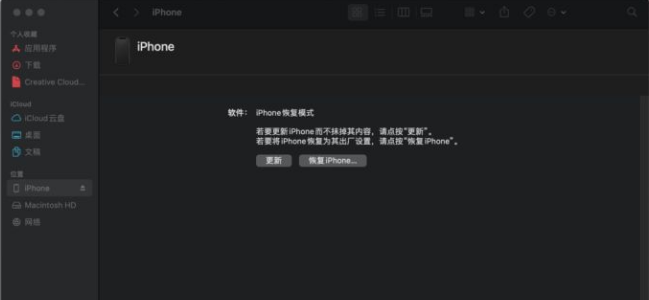
如果你已经下载了一个 .ipsw 文件,并想要使用它来恢复你的设备,你可以按住 option 键(或在 Windows 上按住 Shift 键),然后点击「恢复」选项。接下来,选择你之前下载的 .ipsw 文件进行恢复。如果你还没有下载 .ipsw 文件,那么直接点击「恢复」选项即可。请注意,在进行恢复的过程中,你的手机数据将会被擦除,并且系统将会恢复到最新的稳定版本。
该方法的缺点在于,使用该方法会导致设备降级并清空所有数据。此外,一些果粉反馈称使用该方法后仍可能遇到白屏问题。
方法二:使用第三方专业工具一键降级
推荐使用苹果设备修复工具的iOS降级功能将iPadOS 16降级到iPadOS 15。这个工具提供了一个标准降级模式,可以在降级的过程中保留数据,并且避免出现白苹果等问题。此外,它还支持修复150+ iPadOS系统常见的bug,并且操作非常简单,只需一键即可完成降级。
操作指引:
第一步是要启动苹果设备修复工具,并使用数据线将设备连接到电脑上。然后,点击"ios降级"选项。在修复过程中,你会看到两种修复模式可供选择。如果你想要保留降级的话,选择标准降级模式即可。
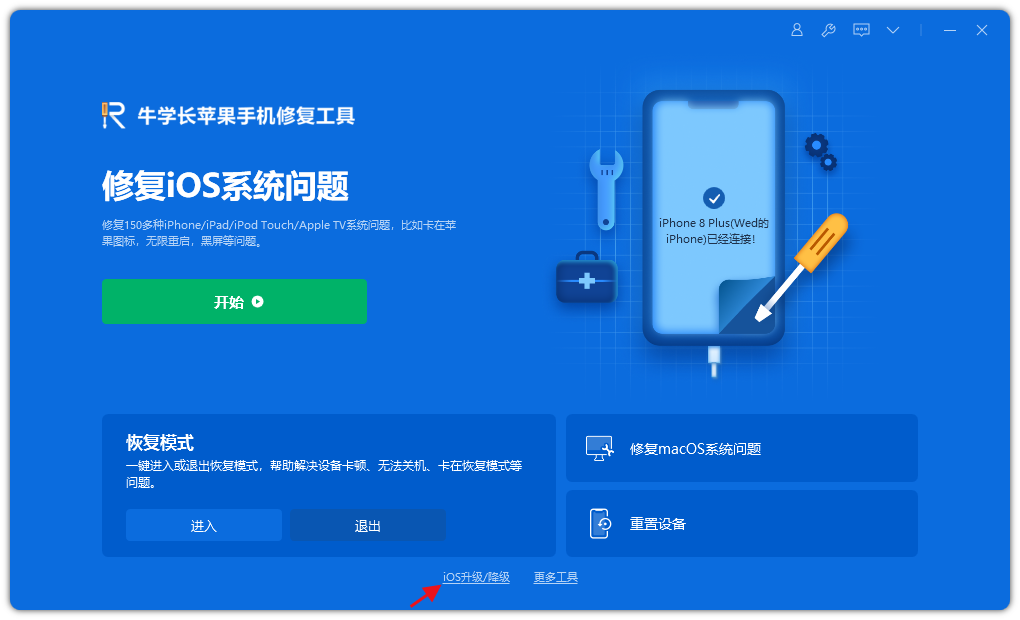
第二步是点击“标准降级”按钮,然后等待软件识别设备。一旦设备被成功识别,再点击“下载固件”按钮,下载成功后就可以开始进行降级操作了。
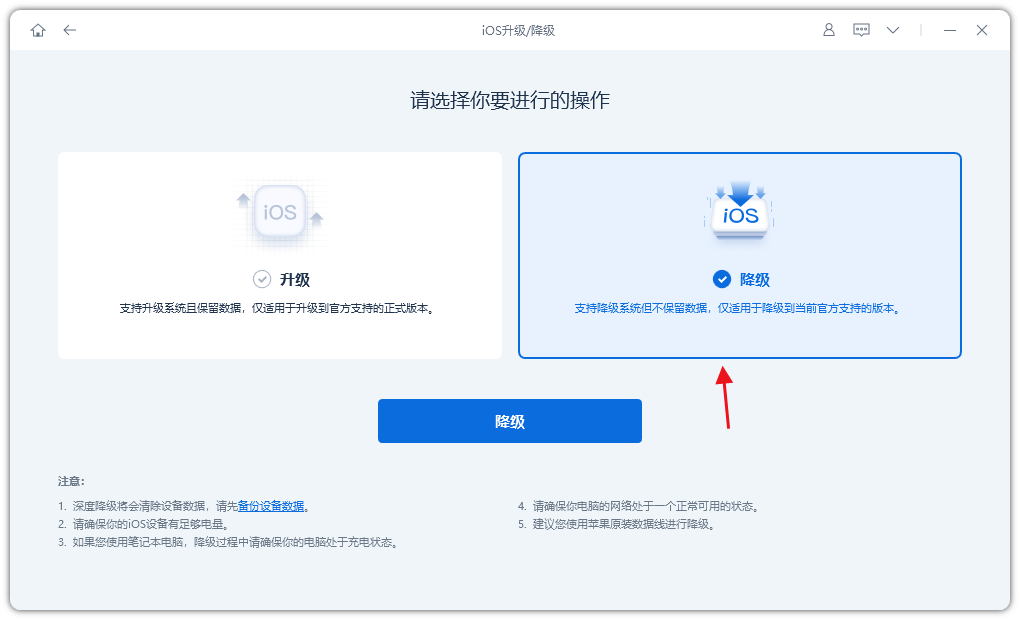
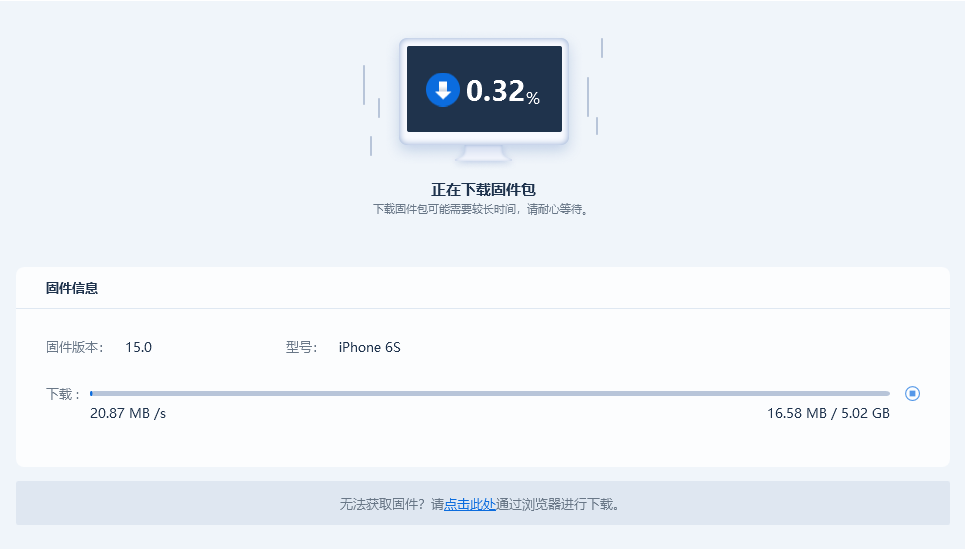
完成iPad系统的降级是一个相对简单的过程,大约需要10分钟左右的时间。在进行降级之前,需要确保不要断开数据线,并耐心等待系统降级的完成。一旦显示出"降级完成"的提示,就可以成功地将iPad系统降级回iPadOS15了。请注意,操作过程中要保持稳定的网络连接,以确保顺利完成降级。
上一篇:如何还原原始系统后重新安装?
产品推荐
-

售后无忧
立即购买>- DAEMON Tools Lite 10【序列号终身授权 + 中文版 + Win】
-
¥150.00
office旗舰店
-

售后无忧
立即购买>- DAEMON Tools Ultra 5【序列号终身授权 + 中文版 + Win】
-
¥198.00
office旗舰店
-

售后无忧
立即购买>- DAEMON Tools Pro 8【序列号终身授权 + 中文版 + Win】
-
¥189.00
office旗舰店
-

售后无忧
立即购买>- CorelDRAW X8 简体中文【标准版 + Win】
-
¥1788.00
office旗舰店
-
 正版软件
正版软件
- iphone防止别人使用siri的简单方法
- 1、点击打开手机桌面的【设置】。2、下拉点击打开【siri与搜索】。3、进入如下页面后,点击关闭【锁定时允许使用Siri】开关。关闭这个开关后,手机在锁屏的时候就不能打开siri,这样就不会被使用啦!如下图就是关闭后的状态:
- 12天前 0
-
 正版软件
正版软件
- iphone6plus中清理垃圾的操作方法
- 1、打开锁屏,进入iphone6plus手机桌面后,我们找到并点击打开【设置】。2、点击【通用】。3、点击选择【iPhone储存空间】。4、打开后等手机加载数据完成,我们就可以点击应用,删除不常用的应用数据来清理内存垃圾了。以【查找朋友】为例,点击查找朋友,5、点击【删除应用】。在弹出选项中选择点击【删除应用】即可。
- 12天前 0
-
 正版软件
正版软件
- 苹果6plus中找回被删除照片的简单步骤
- 1、首先进入照片。2、找到最近删除。3、选择一张您想要恢复的照片。4、点击右下角恢复即可。
- 12天前 0
-
 正版软件
正版软件
- 苹果手机怎么添加音乐到资料库_苹果手机添加音乐到资料库的方法
- 1、首先,在苹果手机上打开音乐app,在浏览页面选择需要添加的音乐进入。2、然后,点击添加选项即可添加到资料库中。
- 12天前 苹果手机 添加音乐 0
-
 正版软件
正版软件
- iphone7plus中移动图标的操作方法
- 1、首先我们在桌面长按任一应用图标,直到应用图标左上方带叉并抖动时松开手。2、然后我们就可以将桌面上的图标拖动到任意位置了,不过和安卓系统不同的是,苹果的应用图标可以变换位置但是都必须是紧挨着排列的,不能像安卓的一样在同一页内将某一应用隔开其他应用,单独放置在最后。3、桌面应用图标移动好之后,我们松开应用图标,点击Home键即可返回主界面。
- 12天前 0
最新发布
-
 1
1
-
 2
2
- PhotoZoom Pro 8安装激活教程
- 1822天前
-
 3
3
- PhotoZoom中S-Spline放大算法技术说明
- 1830天前
-
 4
4
- 更改PhotoZoom Pro 7界面语言
- 1831天前
-
 5
5
- PhotoZoom支持Win 10系统
- 1831天前
-
 6
6
- CDR中输入小写字母按确定变大写的解决办法
- 1811天前
-
 7
7
-
 8
8
- 优动漫PAINT版本的选择
- 1798天前
-
 9
9
- CDR相关概念术语表
- 1812天前
相关推荐
热门关注
-

- Xshell 6 简体中文
- ¥899.00-¥1149.00
-

- DaVinci Resolve Studio 16 简体中文
- ¥2550.00-¥2550.00
-

- Camtasia 2019 简体中文
- ¥689.00-¥689.00
-

- Luminar 3 简体中文
- ¥288.00-¥288.00
-

- Apowersoft 录屏王 简体中文
- ¥129.00-¥339.00